Cara menginstal magento2 di fedora 34/33
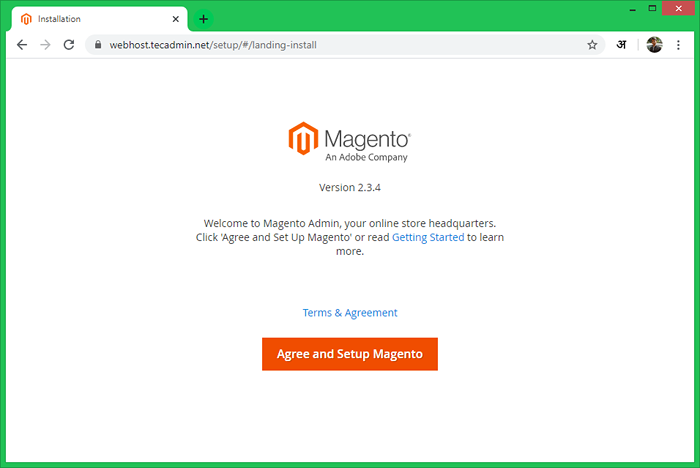
- 1070
- 58
- Jermaine Mohr
Magento adalah perangkat lunak dan solusi e-commerce kelas perusahaan terbaik. Itu didukung oleh arsitektur terbuka, fleksibel, dan generasi berikutnya. Aplikasi yang dikembangkan dengan Magento akan memberikan pengalaman berbelanja terbaik dan menarik bagi pengguna. Kinerja lebih baik dari aplikasi eCommerce lainnya yang tersedia. Magento 2 adalah rilis terbaru yang tersedia. Versi ini memiliki sejumlah perubahan dan optimasi perbaikan atas versi Magento sebelumnya.
Tutorial ini akan membantu Anda mengkonfigurasi aplikasi Magento di sistem fedora Anda.
Langkah 1 - Pasang lampu
Pertama -tama, Anda perlu mengatur lingkungan lampu di sistem fedora. Anda dapat menggunakan perintah berikut untuk menginstal Web Server Apache dan PHP dari repositori default.
sudo dnf update sudo dnf instal httpd
Kemudian pasang PHP dan modul PHP yang diperlukan lainnya.
sudo dnf menginstal php libapache2-mod-php pHp-mysql pHp-dom php-simplexml sudo dnf menginstal php-curl pHp-intl pHp-xsl pHp-mbstring pHp-zip pHp-xml
Langkah 2 - Instal MySQL Server
Anda dapat menggunakan mysql atau mariadb sebagai server database untuk aplikasi magento. Untuk menginstal server mysql jalankan perintah berikut.
sudo dnf menginstal mysql-server
Server basis data mariadb default akan diinstal. Sekarang mulai layanan dan selesaikan pengaturan awal untuk server database.
sudo systemctl aktifkan mariadb sudo systemctl start mariadb
Sekarang jalankan perintah di bawah untuk menyelesaikan pengaturan Mariadb:
sudo mysql_secure_installation
Ikuti instruksi di layar. Di bawah ini adalah input yang diperlukan dari pengguna:
- Masukkan kata sandi saat ini untuk root (masukkan untuk tidak ada): [TEKAN ENTER]
- Atur kata sandi root? [Y/n] y
- Kata sandi baru: [Masukkan kata sandi Anda]
- Masukkan kembali kata sandi baru: [Masukkan kata sandi lagi]
- Hapus pengguna anonim? [Y/n] y
- Larang login root dari jarak jauh? [Y/n] y
- Hapus database tes dan akses ke sana? [Y/n] y
- Muat ulang tabel hak istimewa sekarang? [Y/n] y
Langkah 3 - Instal PHP Composer
Tutorial ini mengharuskan komposer php untuk menyelesaikan instalasi. Untuk menginstal komposer PHP pada sistem Anda, jalankan perintah berikut:
Curl -ss https: // getComposer.org/installer | Komposer PHP MV.phar/usr/lokal/bin/komposer chmod +x/usr/lokal/bin/komposer
Langkah 4 - Unduh Magento 2
Anda dapat mengunduh kode sumber Magento dari repositori atau situs web GitHub resmi. Setelah menyelesaikan unduhan setelah mengunduh file arsip, ekstrak di bawah root dokumen situs web. Jadi kami dapat mengaksesnya langsung dari browser web.
wget https: // github.com/magento/magento2/arsip/2.3.ZIP MV MAGENTO2-2.3/var/www/magento2
Setelah menempatkan file magento di lokasi yang tepat, gunakan komposer untuk menginstal pustaka yang diperlukan
instalasi komposer CD/var/www/www/magento2
Instalasi komposer akan memakan waktu. Setelah komposer selesai instalasi, atur izin yang disarankan pada file untuk dijalankan dengan Webserver Apache.
sudo chown -r www -data.www -data/var/www/magento2 sudo chmod -r 755/var/www/magento2 sudo chmod -r 777/var/www/magento2/pub, var
Langkah 5 - Buat Pengguna dan Database MySQL
Kami sudah memiliki mariadb yang berjalan pada sistem dan menghasilkan kata sandi root di langkah sebelumnya. Sebaiknya gunakan akun terpisah untuk konfigurasi magento. Masuk ke server database dengan pengguna root dan buat database dan pengguna untuk instalasi Magento 2 baru.
mysql -u root -p mysql> buat database magento2_db; mysql> buat pengguna [email dilindungi] 'localhost' yang diidentifikasi oleh 'pa $$ word'; mysql> berikan semuanya di magento2_db.* Ke [email dilindungi] 'localhost'; mysql> hak istimewa flush; mysql> berhenti
Langkah 6 - Setup Apache VirtualHost
Sekarang buat host virtual Apache untuk domain Anda.
sudo vim/etc/httpd/conf.d/webhost.tecadmin.bersih.confServeradmin [email protected] servername webhost.tecadmin.Net Documentroot/var/www/magento2 Allowoveride all
| 12345678 |
Simpan dan tutup file. Restart layanan apache untuk memuat ulang konfigurasi.
sudo systemctl restart httpd.melayani
Langkah 7 - Jalankan Penginstal Web
Mari kita mulai pemasangan MAGENTO2 menggunakan penginstal web. Akses Direktori Magento 2 Anda di browser web seperti di bawah ini. Ini akan mengarahkan Anda ke halaman mulai instalasi.
http: // webhost.tecadmin.bersih
7.1. Setuju Perjanjian Lisensi dan klik "Setuju dan Setup Magento"
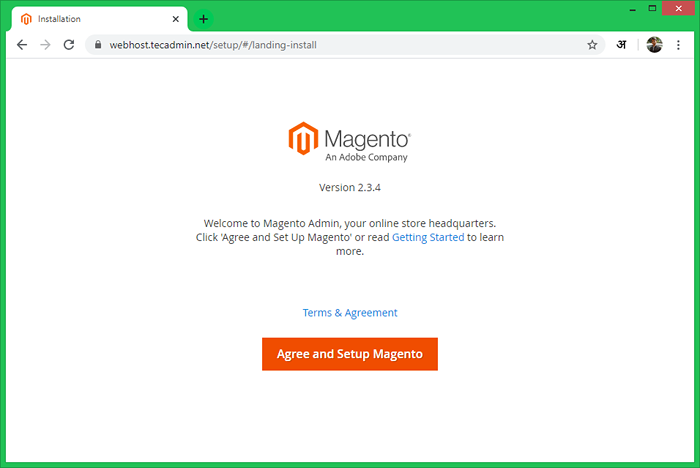
7.2. Sekarang klik "Mulai Uji Kesiapan". Magento akan memeriksa persyaratan sistem di sini. Pada penyelesaian yang berhasil, Anda akan melihat layar seperti di bawah ini kemudian cukup klik Next. Perbaiki masalah jika ditampilkan di layar ini dan klik coba lagi.
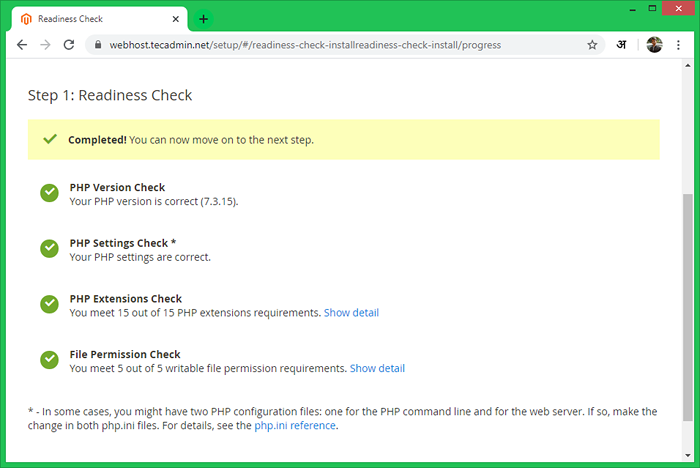
7.3. Masukkan detail database Anda di sini yang dibuat di Langkah 4.
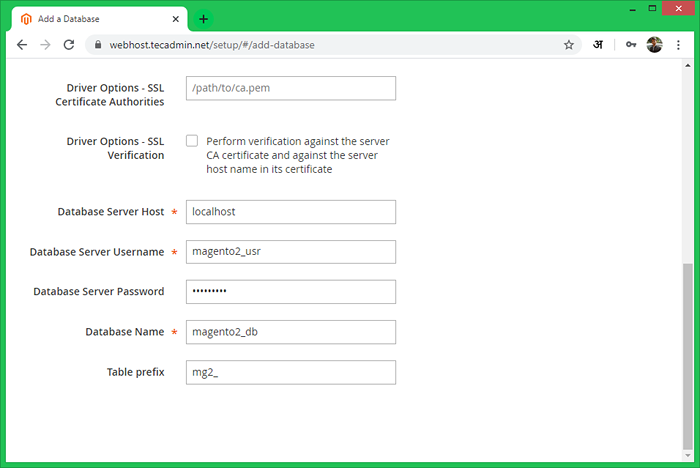
7.4. Penginstal akan menunjukkan kepada Anda alamat toko (sama seperti yang kami alamat). Ini juga menghasilkan URL acak untuk antarmuka admin. Anda dapat mengubahnya sesuai kebutuhan Anda. Untuk alasan keamanan, tidak akan mengambil URL sebagai admin.
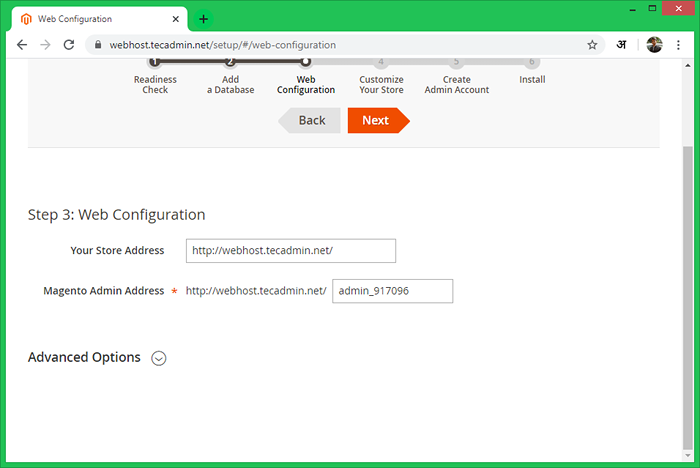
7.5. Buat pengguna admin dengan kata sandi yang aman untuk aplikasi magento Anda.
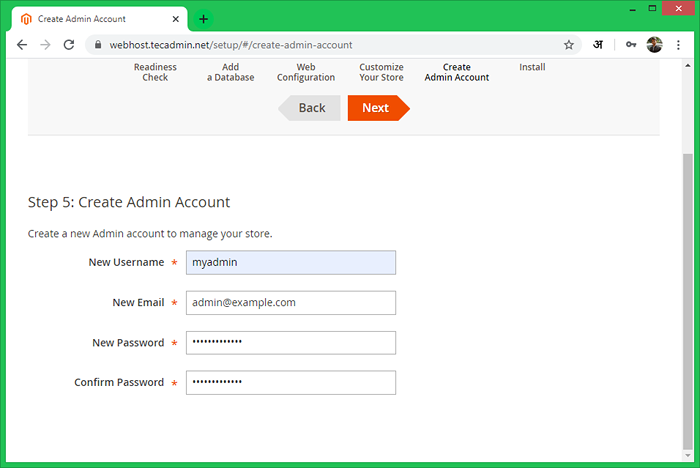
7.6. Pada langkah ini, Magento siap untuk diinstal. Klik pada Instal sekarang tombol untuk memulai instalasi dan menunggu penyelesaiannya.

7.7. Pada langkah ini, instalasi Magento selesai.
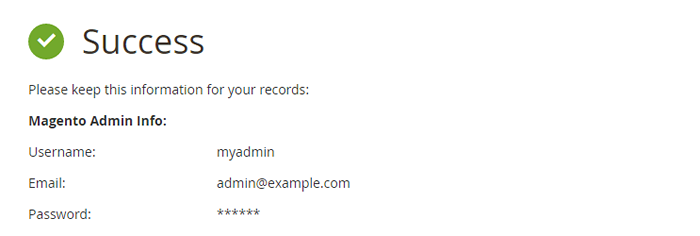
7.8. Akhirnya, itu akan membuka layar login admin. Gunakan kredensial admin yang dibuat selama wizard. Ini akan membuka panel admin setelah otentikasi yang berhasil.
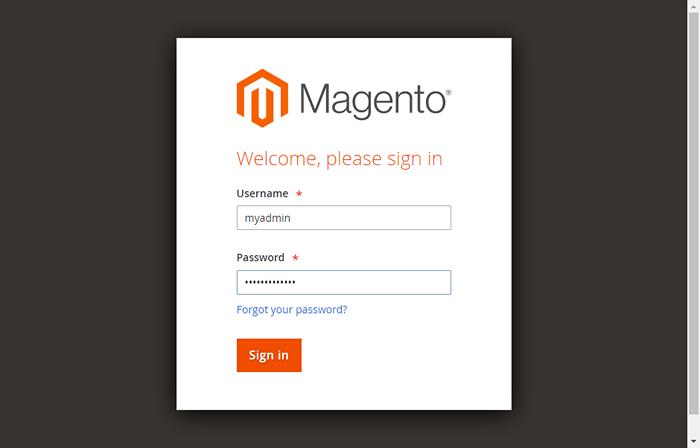
Selamat! Anda telah berhasil mengonfigurasi magento2 di sistem fedora Anda.
Langkah 8 - Jadwalkan Cronjobs
Akhirnya, jadwalkan latar belakang cronjobs untuk instalasi magento2 Anda. Cronjobs ini melakukan beberapa kegiatan seperti mengindeks ulang, buletin, memperbarui tarif mata uang, mengirim email otomatis dan menghasilkan sitemaps, dll. Untuk menjadwalkan, pekerjaan ini mengedit file crontab
crontab -e
dan tambahkan cronjobs berikut di akhir file dan simpan.
* * * * * php/var/www/magento2/bin/magento cron: run * * * * * php/var/www/magento2/update/cron.php * * * * * php/var/www/magento2/bin/magento pengaturan: cron: run
Kesimpulan
Tutorial ini membantu Anda dengan instalasi langkah demi langkah aplikasi MagentO2 pada sistem Fedora Linux.

